ASUS G550JK, DU9036 User Manual
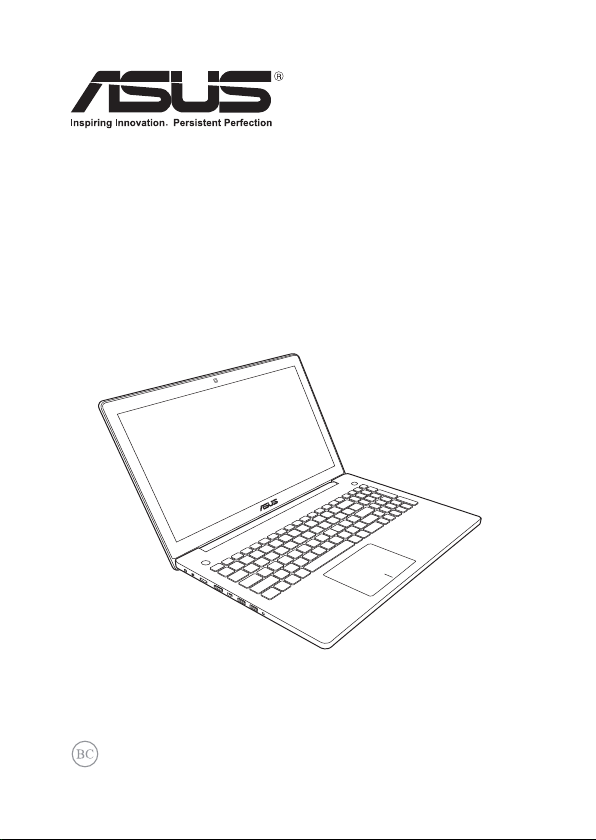
Notebook
e-Manual
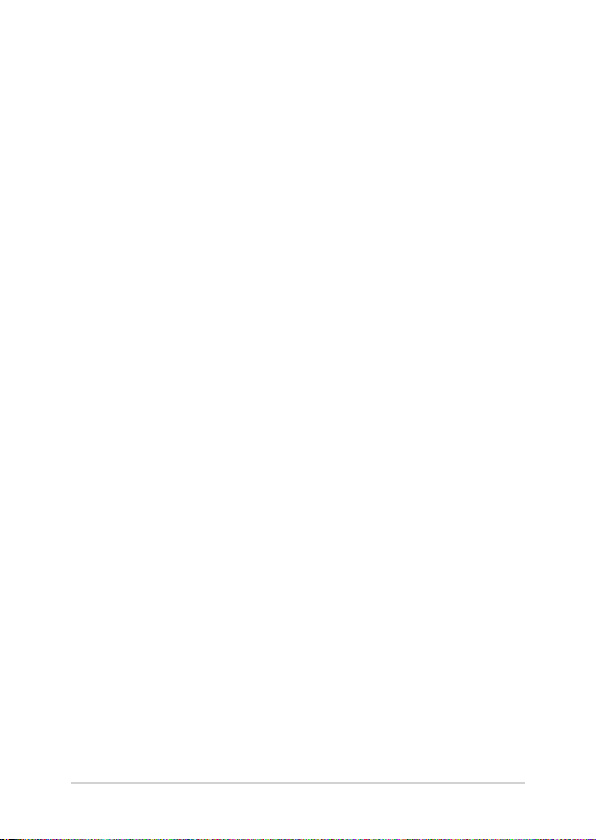
DU9036
Eerste editie
Maart 2014
Copyright-informatie
Geen enkel deel van deze handleiding, met inbegrip van de producten en de software die hierin is
beschreven, mag zonder de uitdrukkelijke schriftelijke toestemming van ASUSTeK COMPUTER INC. (“ASUS”)
worden gereproduceerd, verzonden, getranscribeerd, opgeslagen in een retrievalsysteem of in enige taal
worden vertaald in enige vorm of door enig middel, behalve documentatie die door de koper wordt gebruikt
voor back-updoeleinden.
ASUS BIEDT DEZE HANDLEIDING “ZOALS ZE IS” ZONDER ENIGE GARANTIES, HETZIJ UITDRUKKELIJK OF
IMPLICIET, MET INBEGRIP VAN, MAAR NIET BEPERKT TOT DE IMPLICIETE GARANTIES OF VOORWAARDEN
VOOR VERKOOPBAARHEID OF GESCHIKTHEID VOOR EEN BEPAALD DOEL. IN GEEN GEVAL ZAL ASUS, HAAR
DIRECTEURS, FUNCTIONARISSEN, WERKNEMERS OF AGENTEN AANSPRAKELIJK ZIJN VOOR ENIGE INDIRECTE,
SPECIALE, INCIDENTELE OF GEVOLGSCHADE (INCLUSIEF SCHADE DOOR WINSTDERVING, VERLIES VAN
HANDEL, VERLIES VAN GEBRUIK OF GEGEVENS, ONDERBREKING VAN HANDEL EN DERGELIJKE), ZELFS ALS
ASUS OP DE HOOGTE WERD GEBRACHT VAN DE MOGELIJKHEID VAN DERGELIJKE SCHADE DIE VOORTVLOEIT
UIT FOUTEN IN DEZE HANDLEIDING OF DEFECTEN AAN HET PRODUCT.
Producten en bedrijfsnamen die in deze handleiding zijn vermeld, zijn mogelijk geregistreerde
handelsmerken of auteursrechten van hun respectieve bedrijven en worden uitsluitend gebruikt voor
identicatie of toelichting en in het voordeel van de eigenaar, zonder de bedoeling te hebben een inbreuk te
plegen op hun rechten.
DE SPECIFICATIES EN INFORMATIE DIE IN DEZE HANDLEIDING ZIJN OPGENOMEN, ZIJN UITSLUITEND
INFORMATIEF BEDOELD EN OP ELK OGENBLIK EN ZONDER KENNISGEVING ONDERHEVIG AAN WIJZIGINGEN.
ZE MOGEN NIET WORDEN BESCHOUWD ALS EEN VERBINTENIS DOOR ASUS. ASUS AANVAARDT GEEN
VERANTWOORDELIJKHEID OF AANSPRAKELIJKHEID VOOR FOUTEN OF ONNAUWKEURIGHEDEN DIE MOGELIJK
IN DEZE HANDLEIDING ZIJN VERMELD, INCLUSIEF DE PRODUCTEN EN SOFTWARE DIE ERIN ZIJN BESCHREVEN.
Copyright © 2014 ASUSTeK COMPUTER INC. Alle rechten voorbehouden.
Beperkte aansprakelijkheid
Er kunnen zich situaties voordoen door een fout van de kant van ASUS of door een andere aansprakelijkheid.
In deze gevallen hebt u het recht op schadevergoeding door ASUS. En elk van dergelijke gevallen, ongeacht
de basis waarop u gemachtigd bent schadevergoeding te eisen van ASUS, zal ASUS maximaal aansprakelijk
zijn voor schade door lichamelijk letsel (inclusief overlijden) en schade aan vastgoed en activa of elke andere
eigenlijke of directe schade die voortvloeit uit de weglating of het niet naleven van wettelijke verplichtingen
onder deze Garantieverklaring, tot de aangegeven contractprijs van elk product.
ASUS zal alleen verantwoordelijke zijn voor schadevergoeding van uw verlies, schade of claim op basis van het
contract, onrechtmatig gebruik of inbreuk onder deze Garantieverklaring.
Deze beperking is ook van toepassing op de leveranciers en wederverkopers van ASUS. Dit is het maximale
bereik waarvoor ASUS, haar leveranciers en uw wederverkoper gezamenlijk aansprakelijk zijn.
IN GEEN GEVAL ZAL ASUS AANSPRAKELIJK ZIJN VOOR HET VOLGENDE: (1) CLAIMS VAN DERDEN TEGENOVER
U VOOR SCHADE; (2) VERLIES VAN OF SCHADE AAN UW RECORDS OF GEGEVENS OF (3) SPECIALE,
INCIDENTELE OF INDIRECTE SCHADE OF ENIGE ECONOMISCHE GEVOLGSCHADE (INCLUSIEF WINSTDERVING
OF VERLIES VAN OPBRENGSTEN), ZELFS ALS ASUS, HAAR LEVERANCIERS OF UW WEDERVERKOPER OP DE
HOOGTE WERD GEBRACHT VAN DE MOGELIJKHEID VAN DERGELIJKE SCHADE.
Service en ondersteuning
Bezoek onze meertalige website op http://support.asus.com
2
Gebruikershandleiding notebook PC-E
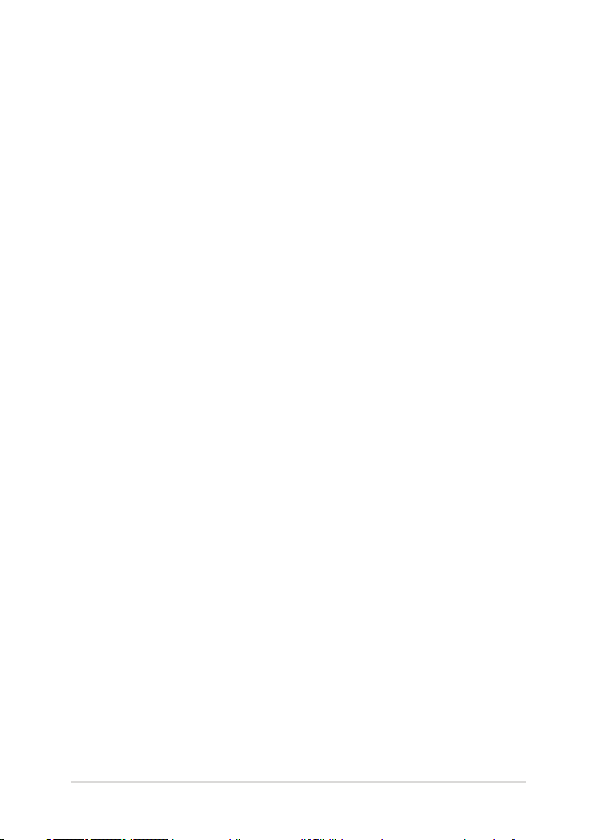
Inhoudsopgave
Over deze handleiding ............................................................................................7
In deze handleiding gebruikte conventies ............................................................ 8
Pictogrammen ................................................................................................................. 8
Typograe .........................................................................................................................8
Veiligheidsmaatregelen ..........................................................................................9
Uw Notebook PC gebruiken ....................................................................................... 9
Zorg voor uw Notebook PC ........................................................................................ 10
Goede verwijdering ....................................................................................................... 11
Hoofdstuk 1: Instellen van de hardware
Uw Notebook PC leren kennen ............................................................................14
Bovenaanzicht ................................................................................................................. 14
Onderkant ......................................................................................................................... 19
Rechterkant ...................................................................................................................... 21
Linkerkant.......................................................................................................................... 23
Voorkant ............................................................................................................................ 25
Hoofdstuk 2: Uw Notebook PC gebruiken
Aan de slag ...................................................................................................................28
Uw Notebook PC opladen. .......................................................................................... 28
Optillen om het weergavepaneel te openen. ......................................................30
Druk op de startknop. ................................................................................................... 30
Gebaren voor het aanraakscherm* en het touchpad ...................................31
Het aanraakscherm gebruiken * ............................................................................... 31
Het touchpad gebruiken.........................................................................................33
De aanwijzer verplaatsen.............................................................................................33
Bewegingen met één vinger ...................................................................................... 34
Het toetsenbord gebruiken ...................................................................................40
Functietoetsen ................................................................................................................. 40
Functietoetsen voor ASUS apps ................................................................................41
Windows® 8-toetsen ...................................................................................................... 42
Multimedia-bedieningstoetsen * ............................................................................. 42
Numerieke toetsen * ..................................................................................................... 43
Het optische station gebruiken ............................................................................44
Gebruikershandleiding notebook PC-E
3
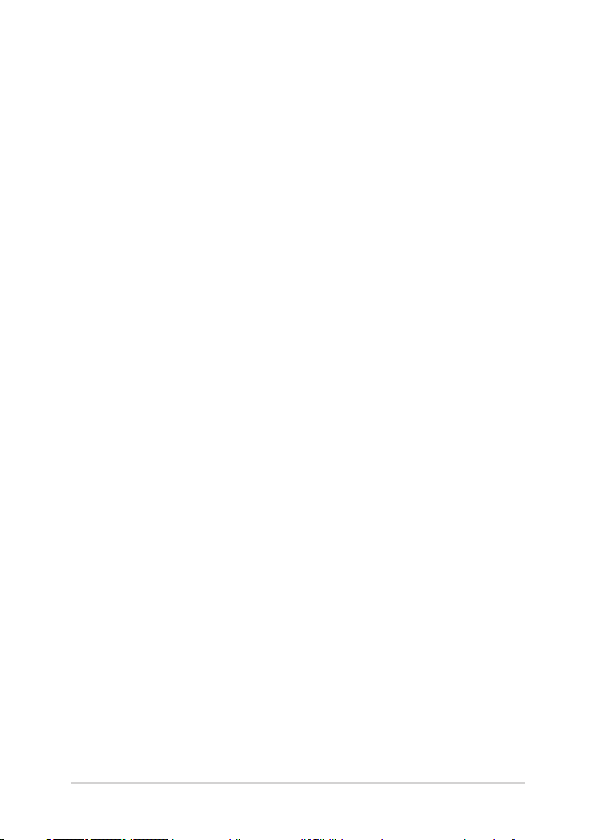
Hoofdstuk 3: Werken met Windows® 8
De eerste keer starten ..............................................................................................48
Windows® 8 vergrendelscherm ............................................................................48
Windows®-UI ...............................................................................................................49
Startscherm ...................................................................................................................... 49
Windows® apps ............................................................................................................... 49
Hotspots ............................................................................................................................. 50
Werken met Windows®-apps .................................................................................53
Apps starten ..................................................................................................................... 53
Apps aanpassen .............................................................................................................. 53
Apps sluiten ...................................................................................................................... 55
Het scherm Apps openen ............................................................................................ 56
Charms bar (Emoticonbalk) ........................................................................................ 59
Snap-functie ..................................................................................................................... 62
Andere sneltoetsen ...................................................................................................64
Verbinding maken met draadloze netwerken ...............................................66
Wi-Fi .....................................................................................................................................66
Bluetooth .......................................................................................................................... 68
Airplane mode (Vliegtuigmodus) ............................................................................. 70
Verbinding maken met bedrade netwerken ...................................................71
Een dynamische IP/PPP0E-netwerverbinding instellen ................................... 71
Een netwerk met een statisch IP-adres instellen .................................................73
Uw notebook uitschakelen ....................................................................................74
Uw notebook in de slaapmodus plaatsen ............................................................. 74
Hoofdstuk 4: ASUS apps
Aangeboden ASUS-apps ........................................................................................76
Power4Gear Hybrid ........................................................................................................76
USB Charger+ ................................................................................................................... 80
Menu ASUS Instant Key ................................................................................................ 82
ASUS Console ................................................................................................................... 85
4
Gebruikershandleiding notebook PC-E
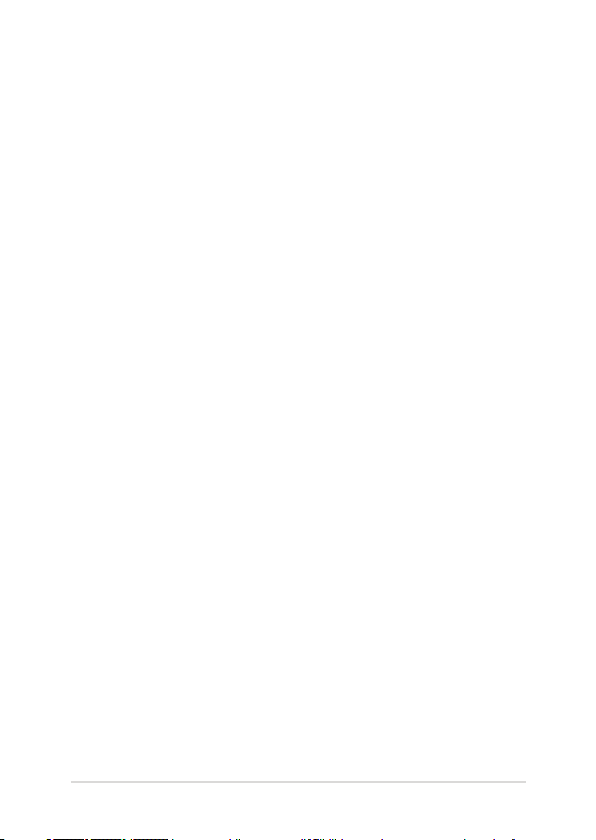
Hoofdstuk 5: POST (Power-On Self Test = zelftest bij
inschakelen)
POST (Power-On Self Test = zelftest bij inschakelen) ....................................94
POST gebruiken om naar het BIOS te gaan en om problemen
op te lossen .......................................................................................................................94
BIOS ................................................................................................................................94
Het BIOS openen............................................................................................................. 94
Instellingen van systeem-BIOS .................................................................................. 95
Problemen oplossen .................................................................................................105
De pc vernieuwen .......................................................................................................... 105
De pc opnieuw instellen .............................................................................................. 106
Geavanceerde opties.....................................................................................................107
Veelgestelde vragen
Nuttige tips voor uw notebook ............................................................................110
Veelgestelde vragen hardware .............................................................................111
Veelgestelde vragen software ..............................................................................114
Bijlagen
Informatie dvd-romstation (op bepaalde modellen) ........................................ 118
Blu-ray ROM-stationsinformatie (op bepaalde modellen) .............................. 120
Naleving interne modem............................................................................................. 120
Overzicht ........................................................................................................................... 121
Non-voice apparatuur .................................................................................................. 121
FCC-verklaring (Federal Communications Commission) .................................123
Waarschuwing van FCC voor blootstelling aan radiofrequenties (RF) .......124
Verklaring van conformiteit(R&TTE-richtlijn 1999/5/EG) ................................. 125
CE-markering ................................................................................................................... 125
Verklaring IC-stralingsblootstelling voor Canada ............................................... 126
Draadloos gebruikskanaal voor verschillende domeinen ............................... 127
Gebruikershandleiding notebook PC-E
5
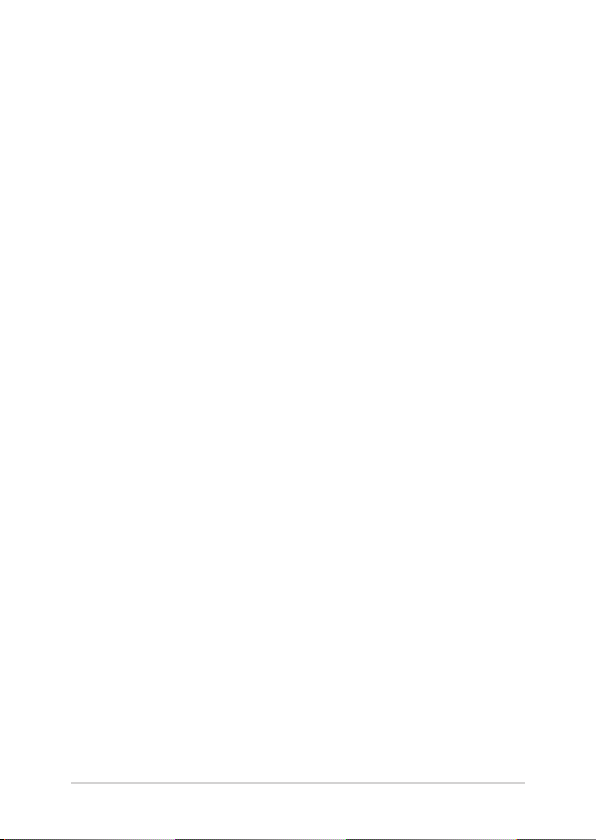
Beperkte draadloze frequentiebanden Frankrijk ................................................127
UL-veiligheidsrichtlijnen ..............................................................................................129
Vereiste spanningsveiligheid .....................................................................................130
Mededelingen tv-tuner ................................................................................................ 130
REACH ................................................................................................................................. 130
Productmededeling Macrovision Corporation ....................................................130
Preventie van gehoorverlies ....................................................................................... 130
Veiligheidsinformatie optisch station .....................................................................132
Bericht deklaag ................................................................................................................ 132
CTR 21-goedkeuring(voor notebook met geïntegreerde modem) ............. 133
Product dat voldoet aan ENERGY STAR .................................................................. 135
Eco-label Europese Unie ............................................................................................. 135
Naleving en verklaring van wereldwijde milieuvoorschriften ...................... 136
ASUS-recycling/Diensten voor terugname ........................................................... 136
6
Gebruikershandleiding notebook PC-E
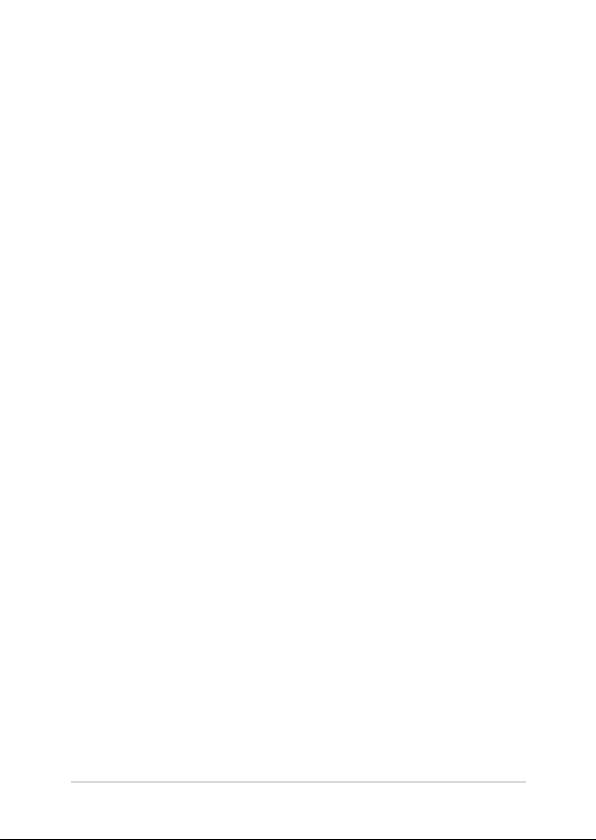
Over deze handleiding
Deze handleiding bevat informatie over de hardware- en softwareopties van uw notebook, georganiseerd in de volgende hoofdstukken:
Hoofdstuk 1: Instellen van de hardware
In dit hoofdstuk worden de hardware-componenten beschreven
van uw notebook.
Hoofdstuk 2: Uw Notebook PC gebruiken
Dit hoofdstuk beschrijft het gebruik van de verschillende delen
van de notebook.
Hoofdstuk 3: Werken met Windows® 8
Dit hoofdstuk bevat een overzicht van het gebruik van Windows
8 op uw notebook.
Hoofdstuk 4: ASUS apps
Dit hoofdstuk geeft een overzicht van de ASUS-apps die met
het besturingssysteem Windows® 8 op de notebook worden
meegeleverd.
Hoofdstuk 5: POST (Power-On Self Test = zelftest bij inschakelen)
Dit hoofdstuk beschrijft hoe u POST gebruikt om de instellingen
van uw notebook te wijzigen.
Veelgestelde vragen
Dit gedeelte toont veelgestelde vragen over hardware en
software die u kunt raadplegen voor het oplossen van algemene
problemen met uw notebook.
Bijlagen
Dit deel bevat berichtgevingen en veiligheidsverklaringen over
uw notebook.
Gebruikershandleiding notebook PC-E
7

In deze handleiding gebruikte conventies
Om belangrijke informatie in deze handleiding te markeren, worden
berichten als volgt voorgesteld:
BELANGRIJK! Dit bericht bevat essentiële informatie die moet worden
opgevolgd om een taak te voltooien.
OPMERKING: dit bericht bevat aanvullende informatie en tips die kunnen
helpen bij het voltooien van taken.
WAARSCHUWING! Dit bericht bevat belangrijke informatie die moet
worden opgevolgd om uw veiligheid te bewaren tijdens het uitvoeren
van bepaalde taken en om schade aan de gegevens en onderdelen van
uw notebook te voorkomen.
Pictogrammen
De onderstaande pictogrammen geven aan welk apparaat kan worden
gebruikt voor het voltooien van een reeks taken of procedures op uw
notebook.
= Tik op het aanraakscherm.
= de aanraaktoetsen gebruiken.
= het toetsenbord gebruiken.
Typograe
Vet = dit geeft een menu of een item aan dat moet worden
Cursief = dit geeft de toetsen aan die u moet indrukken op het
8
geselecteerd.
toetsenbord.
Gebruikershandleiding notebook PC-E

Veiligheidsmaatregelen
Uw Notebook PC gebruiken
Deze notebook mag alleen worden gebruikt op
plaatsen met een omgevingstemperatuur tussen
5°C (41°F) en 35°C (95°F).
Zie het vermogenslabel op de onderkant van de
notebook en zorg ervoor dat de voedingsadapter
overeenkomt met dit vermogen.
Laat uw Notebook PC niet op uw schoot of nabij
een lichaamsdeel staan om ongemakken of
verwondingen door blootstelling aan hitte te
voorkomen.
Gebruik geen beschadigde voedingskabels,
accessoires en andere randapparatuur met uw
notebook.
Wanneer de Notebook PC AAN staat, moet u ervoor
zorgen dat u het niet draagt of bedekt met enig
materiaal dat de luchtcirculatie kan reduceren.
Plaats uw Notebook PC niet op ongelijke of
onstabiele werkoppervlakken.
U kunt uw Notebook PC door röntgenapparaten op
luchthavens sturen (gebruikt voor items die op de
lopende band worden geplaatst), maar stel ze niet
bloot aan magnetische detectors en wanden.
Neem contact op met uw luchtvaartmaatschappij
voor meer informatie over gerelateerde services
aan boord die kunnen worden gebruikt en
beperkingen die moeten worden opgevolgd bij het
gebruiken van uw Notebook PC aan boord.
Gebruikershandleiding notebook PC-E
9
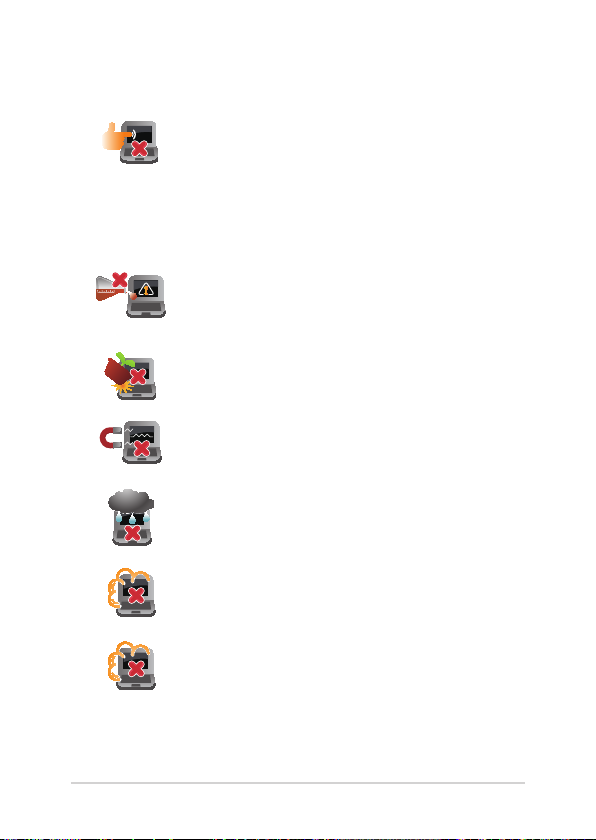
Zorg voor uw Notebook PC
Haal de wisselstroom los en verwijder de accu
(indien van toepassing) voordat u uw Notebook
PC reinigt. Gebruik een schone cellulosespons of
zeemlap die is bevochtigd met een oplossing van
niet-schurend afwasmiddel en een paar druppels
warm water. Verwijder al het extra vocht van uw
Notebook PC met gebruik van een droge doek.
Gebruik geen sterke oplosmiddelen zoals
verdunners, benzeen of andere chemicaliën op of
nabij uw Notebook PC.
Plaats geen objecten bovenop uw Notebook PC.
Stel uw Notebook PC niet bloot aan sterke
magnetische of elektrische velden.
Gebruik en stel uw Notebook PC niet bloot aan
vloeistoen, regen of vocht.
Stel uw Notebook PC niet bloot aan stoge
omgevingen.
Gebruik uw Notebook PC niet nabij gaslekken.
10
Gebruikershandleiding notebook PC-E
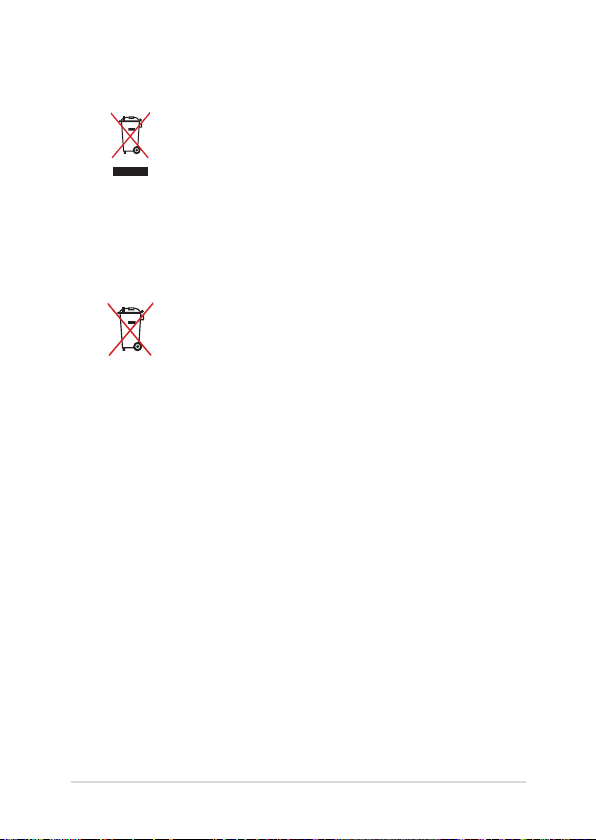
Goede verwijdering
Gooi de notebook NIET bij het huisvuil. Dit product
werd ontworpen om een hergebruik van de
onderdelen en het recyclen mogelijk te maken. Het
symbool met doorgekruiste afvalbak geeft aan dat
het product (elektrische, elektronische apparatuur
en kwikhoudende knoopcelbatterij) niet bij het
huishoudelijk afval mag worden weggegooid.
Informeer naar de plaatselijke voorschriften voor
het verwijderen van elektronica.
Gooi de batterij NIET bij het huisvuil. Het symbool
met de doorgestreepte afvalcontainer betekent
dat de batterij niet bij het huisvuil mag worden
gegooid.
Gebruikershandleiding notebook PC-E
11
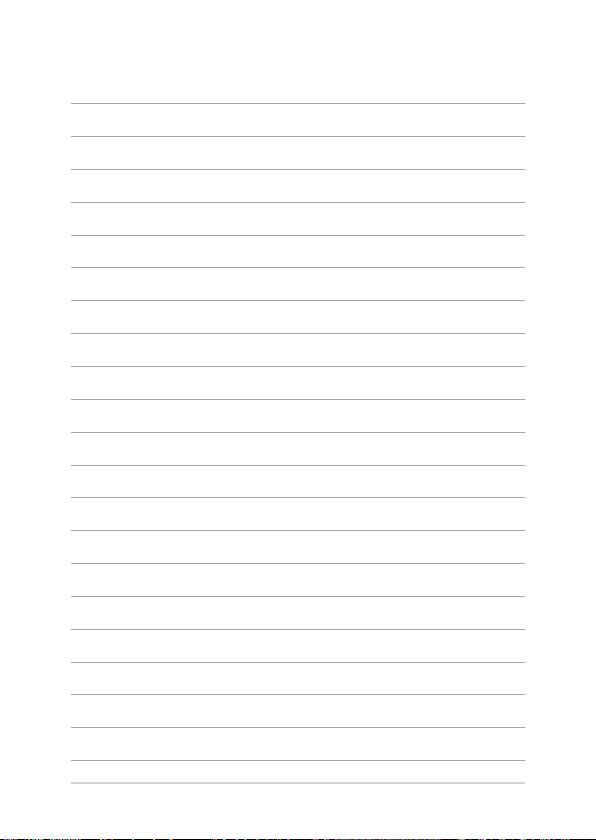
12
Gebruikershandleiding notebook PC-E
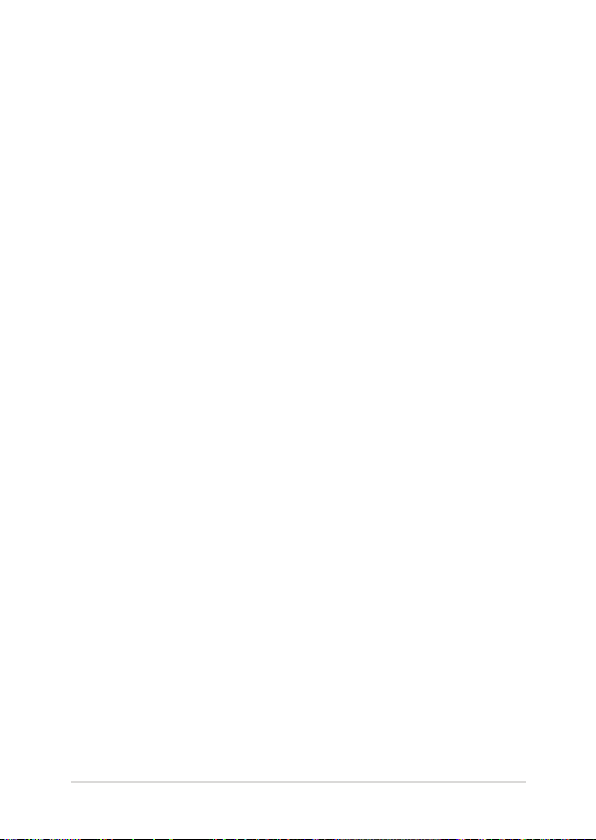
Hoofdstuk 1: Instellen van de hardware
Gebruikershandleiding notebook PC-E
13
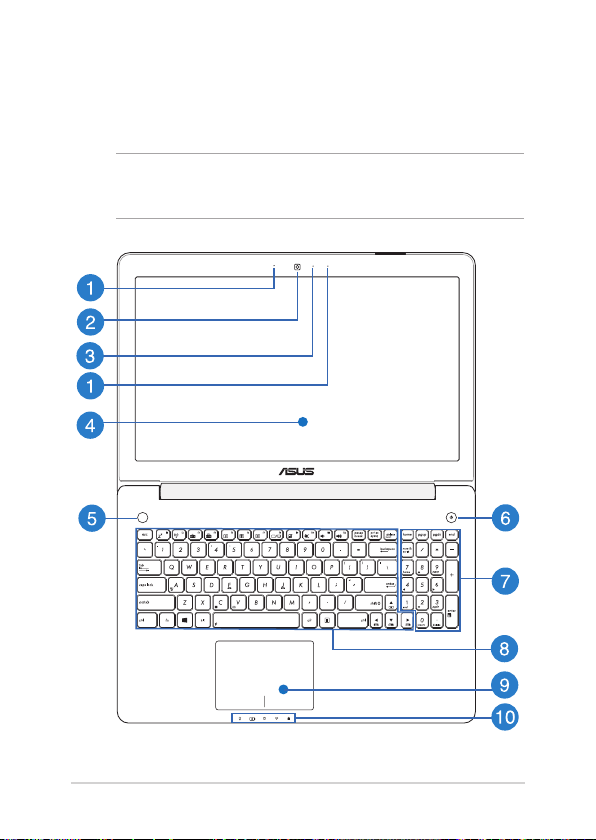
Uw Notebook PC leren kennen
Bovenaanzicht
OPMERKING: De lay-out van het toetsenbord kan variëren per regio of
land. Het uiterlijk van het bovenaanzicht kan tevens variëren afhankelijk
van het model Notebook PC.
14
Gebruikershandleiding notebook PC-E
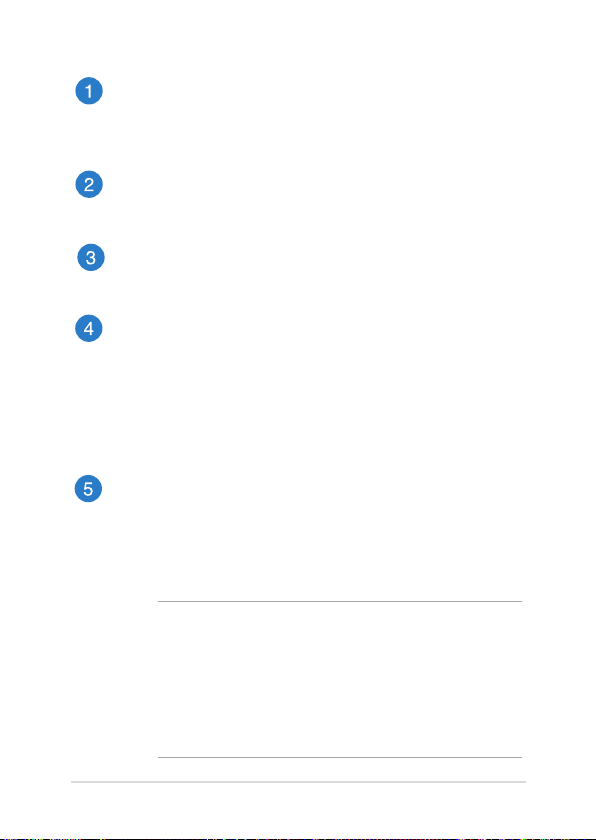
Matrixmicrofoons
De matrixmicrofoons hebben functies voor annuleren van
echo, ruisonderdrukking en straalvorming voor een betere
spraakherkenning en opname van audio.
Camera
Met de ingebouwde camera kunt u foto's maken of video's op te
nemen met gebruik van uw Notebook PC.
Camera-indicator
De camera-indicator geeft aan wanneer de ingebouwde camera
in gebruik is.
Beeldschermpaneel
Dit HD-weergavepaneel biedt uitstekende weergavefuncties
voor foto’s, video’s en andere multimediabestanden op uw
notebook.
Aanraakscherm*
Het aanraakscherm stelt u in staat om uw notebook te bedienen
met aanraakbewegingen.
Instant Key-knop
Deze vooraf ingestelde knop is een unieke functie van uw
notebook. Snel indrukken van deze knop start standaard de
ASUS Console-app. Om een nieuwe voorinstelling te maken,
houdt u deze knop ingedrukt om het menu van de ASUS Instant
Key te starten en congureert u vervolgens de instellingen.
OPMERKING:
• Meer details over het maken van voorinstellingen,
vindt u in het gedeelte Menu ASUS Instant Key in deze
handleiding.
• Raadpleeg het hoofdstuk ASUS Console in deze
handleiding voor meer informatie over het gebruik
van de ASUS Console-app.
Gebruikershandleiding notebook PC-E
15
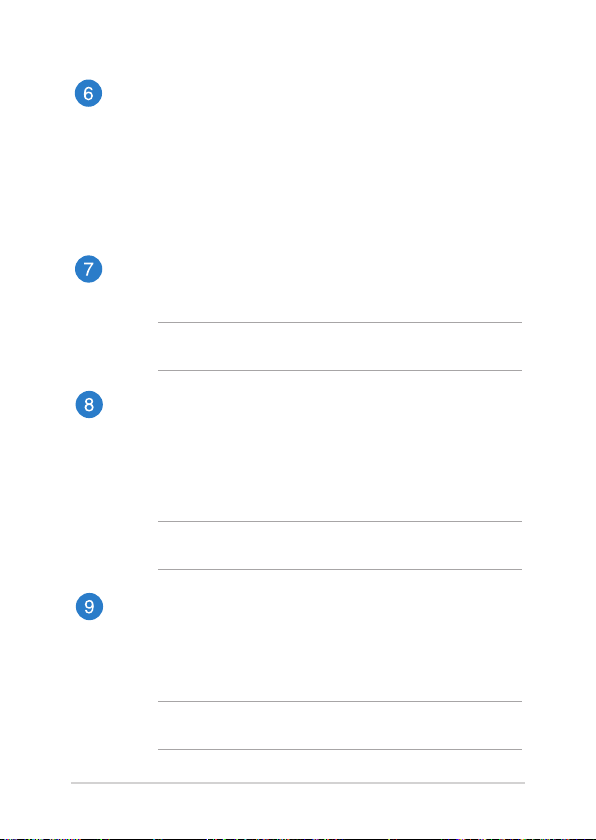
Aan/uit-knop
Druk op de voedingsknop om uw notebook in of uit te
schakelen. U kunt de voedingsknop ook gebruiken om uw
notebook in de slaap- of stand-bymodus te zetten en om deze te
activeren uit de slaap- of stand-bymodus.
Als uw notebook niet meer reageert, moet u de voedingsknop
ongeveer vier (4) seconden ingedrukt houden tot de notebook
wordt uitgeschakeld.
Numeriek toetsenbord*
Het numerieke toetsenbord schakelt tussen de volgende twee
functies: voor het invoeren van cijfers en als richtingspijlen.
OPMERKING: Zie voor meer details de sectie Numeriek toetsenbord
(uitgebreid toetsenbord) in deze handleiding.
Toetsenbord
Het toetsenbord heeft QWERTY-toetsen op volledige grootte
met een comfortabele bewegingsdiepte voor het typen. Het
stelt u tevens in staat om de functietoetsen te gebruiken,
maakt snelle toegang tot Windows® mogelijk en regelt andere
multimediafuncties.
OPMERKING: De lay-out van het toetsenbord verschilt volgens
het model of de regio.
Touchpad
De touchpad maakt het gebruik mogelijk van meerdere gebaren
om op het scherm te navigeren, waarbij wordt voorzien in een
intuïtieve gebruikerservaring. Het simuleert tevens de functies
van een normale muis.
OPMERKING: Zie voor meer details de sectie Gebaren voor de
touchpad in deze handleiding.
16
Gebruikershandleiding notebook PC-E
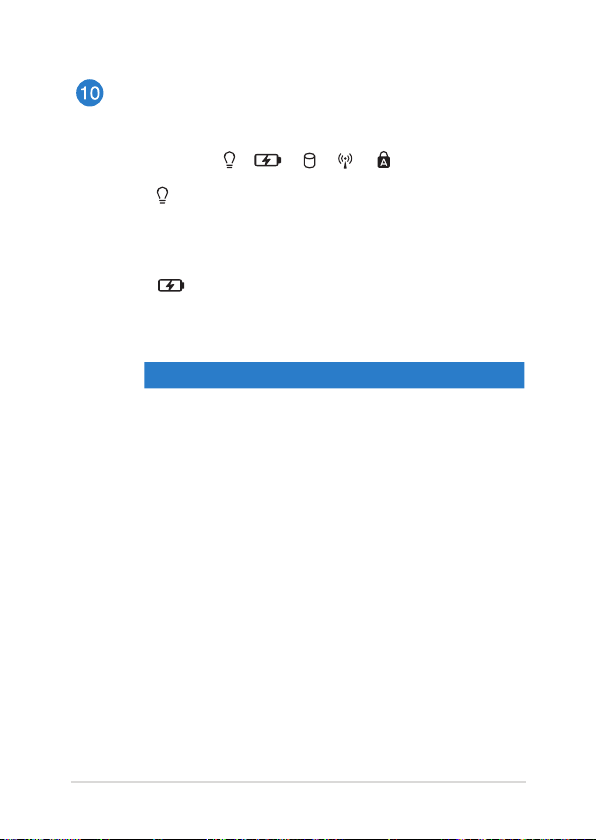
Statusindicators
De statusindicaties helpen bij het identiceren van de huidige
hardwarestatus van uw Notebook PC.
Voedingsindicator
De stroomindicatie licht op wanneer de Notebook
PC wordt aangezet en knippert langzaam wanneer
de Notebook PC in de slaapmodus staat.
Indicatie met twee kleuren voor batterijspanning
Het tweekleurige LED biedt een visuele aanduiding
van de laadstatus van de batterij. Raadpleeg de
volgende tabel voor details:
Kleur Status
Constant groen De Notebook PC wordt aangesloten op
een voedingsbron. De batterij wordt
opgeladen en het batterijvermogen ligt
tussen 95% en 100%.
Solid Orange De Notebook PC wordt aangesloten op
een voedingsbron. De batterij wordt
opgeladen en het batterijvermogen is
minder dan 95%.
Knipperend
oranje
De Notebook PC werkt in de batterijmodus
en het batterijvermogen is minder dan 10%.
Lichten UIT De Notebook PC werkt in de batterijmodus
en het batterijvermogen ligt tussen 10%
en 100%.
Gebruikershandleiding notebook PC-E
17
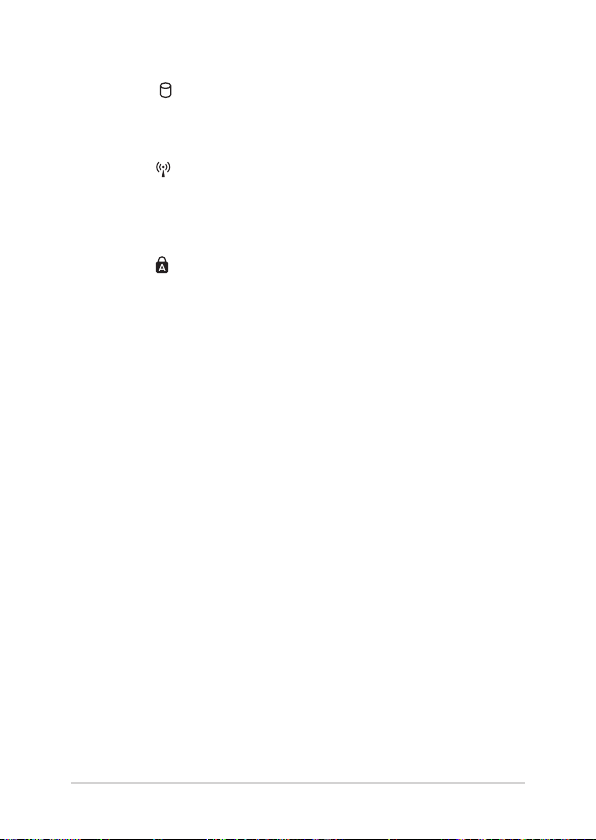
Indicator schijfactiviteit
Deze indicator licht op wanneer uw notebook
gebruik maakt van de interne opslagstations.
Bluetooth-indicator / Indicator Draadloos
Deze indicatie licht op om aan te geven dat de
bluetooth-functie of de draadloze LAN van uw
Notebook PC is ingeschakeld.
Caps-Lock-indicator
Deze indicatie licht op wanneer de caps lock-functie
wordt geactiveerd. Door het gebruik van caps lock
kunt u hoofdletters typen (bijv. A, B, C) met het
toetsenbord van de Notebook PC.
* alleen bepaalde modellen
18
Gebruikershandleiding notebook PC-E
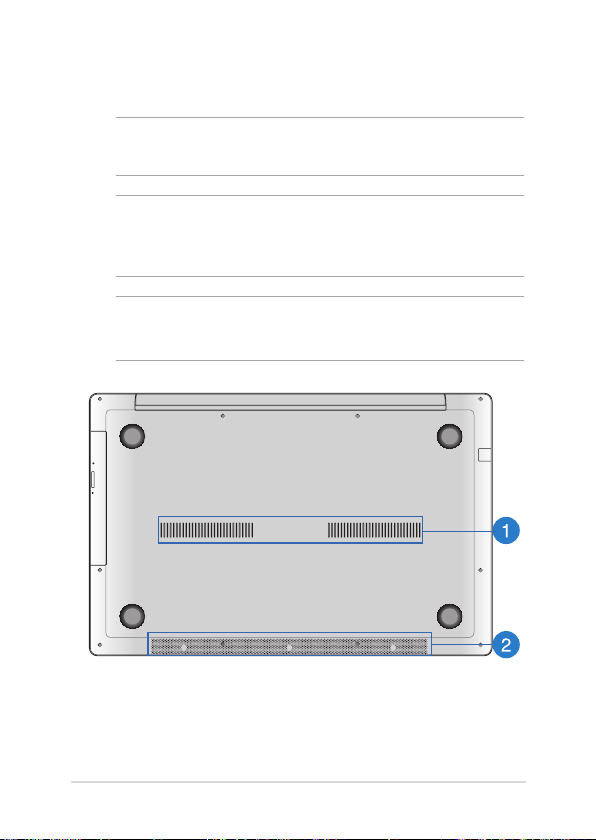
Onderkant
OPMERKING: Afhankelijk van het model kan het uiterlijk van de
onderkant verschillen.
WAARSCHUWING! De onderkant van de notebook kan warm tot
heet worden tijdens het gebruik of tijdens het opladen van de accu.
Tijdens het werken op uw Notebook PC moet u deze niet plaatsen op
oppervlakken die de ventilatie kunnen blokkeren.
BELANGRIJK! De batterijtijd varieert met het gebruik en met de
specicaties voor deze Notebook PC. De accu mag niet worden
gedemonteerd.
Gebruikershandleiding notebook PC-E
19
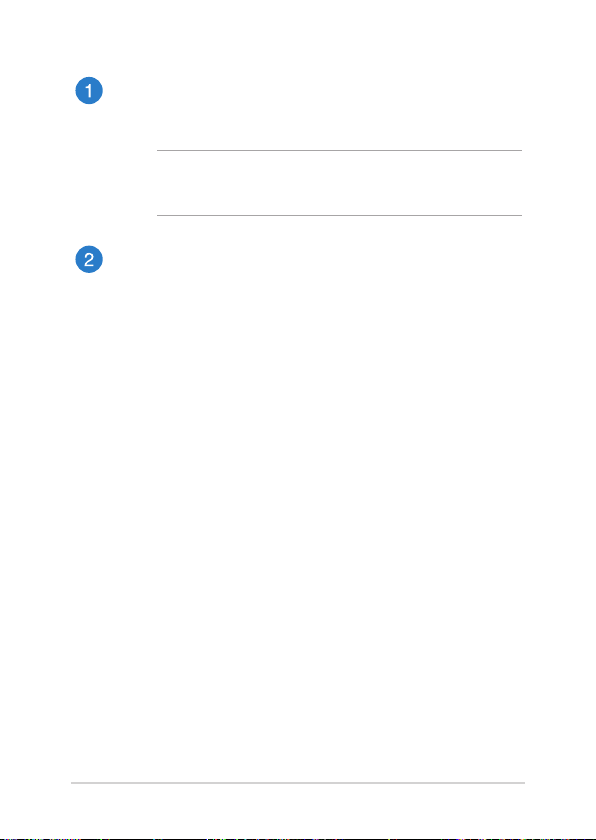
Ventilatieopeningen
De luchtopeningen laten koele lucht binnenkomen en warme
lucht uit uw Notebook PC ontsnappen.
BELANGRIJK! Zorg ervoor dat papier, boeken, kleding, kabels
of andere objecten geen van de luchtopeningen blokkeren om
oververhitting te voorkomen.
Audioluidsprekers
Via de ingebouwde audioluidsprekers kunt u audio direct
vanaf de notebook horen. De audiofuncties van deze notebook
worden bestuurd via software.
20
Gebruikershandleiding notebook PC-E
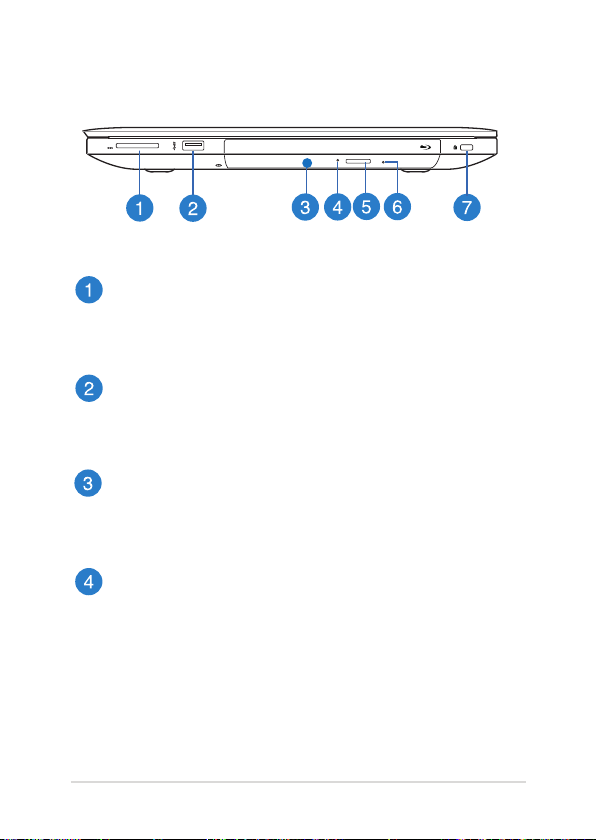
Rechterkant
Flashgeheugenkaartlezer
Deze Notebook PC heeft één enkele ingebouwde sleuf voor de
lezer van de geheugenkaart, die de kaartformaten MMC, SD en
SDHC ondersteunt.
USB 3.0-poort
Deze USB 3.0-poort (Universal Serial Bus) biedt een
overdrachtsnelheid tot 5 Gbps en is achterwaarts compatibel
met USB 2.0.
Optisch station
Het optische station van uw notebook kan verschillende
schijormaten ondersteunen, zoals cd’s, dvd’s, opneembare
schijven of herbeschrijfbare schijven.
Indicator optisch schijfstation
Deze indicator licht op wanneer op de elektronische
uitwerpknop van het optische schijfstation wordt gedrukt
terwijl de notebook is ingeschakeld. Deze indicator licht ook
wanneer het optische schijfstation momenteel gegevens
aeest van of schrijft naar een schijf.
Gebruikershandleiding notebook PC-E
21

Uitwerpknop optisch station
Druk op deze knop om de lade van het optische station uit te
werken.
Handmatige uitwerpopening optisch schijfstation
De opening voor het handmatig uitwerpen wordt gebruikt
om het schijfstation uit te werpen in het geval de elektrische
uitwerpknop niet werkt.
WAARSCHUWING! Gebruik de opening voor handmatig
uitwerpen alleen wanneer de elektronische uitwerpknop niet
werkt.
OPMERKING: Raadpleeg het hoofdstuk Het optische schijfstation
gebruiken in deze handleiding voor meer details.
Kensington®-beveiligingssleuf
Met de Kensington®-beveiligingssleuf kunt u uw notebook
beveiligen met behulp van Kensington®-compatible producten
voor notebookbeveiliging.
22
Gebruikershandleiding notebook PC-E
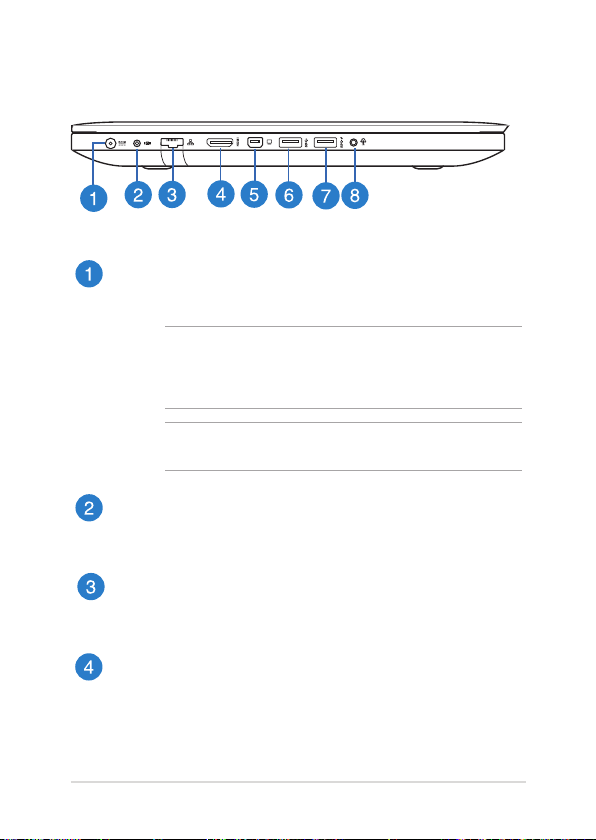
Linkerkant
Gelijkstroomingang (DC)
Steek de gebundelde stroomadapter in deze poort om de accu
op te laden en geef uw Notebook PC stroom.
WAARSCHUWING! De adapter kan warm tot heet worden
tijdens gebruik. Zorg ervoor dat u de adapter niet bedekt en
houd deze weg van uw lichaam terwijl het is aangesloten op
een stroombron.
BELANGRIJK! Gebruik alleen de gebundelde stroomadapter om
de accu op te laden en uw Notebook PC van stroom te voorzien.
Poort stekker subwoofer
De poort voor de stekker van de subwoofer wordt gebruikt om
de subwoofer (optioneel) aan te sluiten op uw notebook.
LAN-poort
Steek de netwerkkabel in deze poort om verbinding te maken
met een local area network (LAN).
HDMI-poort
Deze poort is voor een High-Denition Multimedia Interface
(HDMI)-connector en is HDCP-compliant voor afspelen van HD
DVD, Blu-ray en andere beschermde inhoud.
Gebruikershandleiding notebook PC-E
23
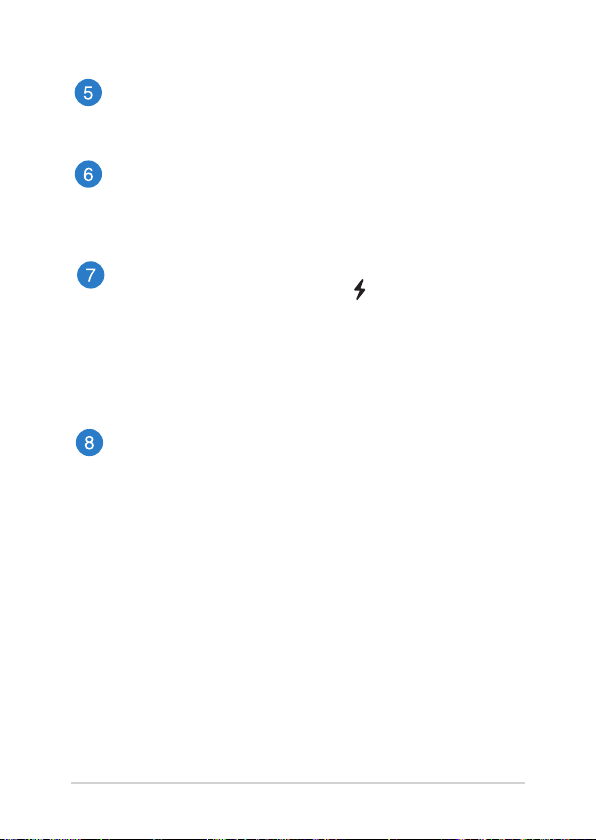
Mini DisplayPort
Gebruik deze poort om uw notebook aan te sluiten op een
extern DisplayPort-, VGA-, DVI- of HDMI-scherm.
USB 3.0-poort
Deze USB 3.0-poort (Universal Serial Bus) biedt een
overdrachtsnelheid tot 5 Gbps en is achterwaarts compatibel
met USB 2.0.
USB 3.0-poort met USB Charger+
De USB 3.0-poort met het pictogram is voorzien van de
functie USB Charger+. USB Charger+ biedt u de mogelijkheid
snel mobiele apparaten op te laden en kan zelfs worden
gebruikt terwijl de notebook in slaapstand, stand-by of
uitgeschakeld is.
* alleen bepaalde modellen
Poort combinatiestekker output koptelefoon/input
microfoon
Met deze poort kunt u uw Notebook PC aansluiten op
versterkte luidsprekers of koptelefoons. U kunt deze poort
tevens gebruiken om uw Notebook PC aan te sluiten op een
externe microfoon.
24
Gebruikershandleiding notebook PC-E

Voorkant
OPMERKING: de voorzijde kan er anders uitzien afhankelijk van het
model.
Statusindicators
De statusindicaties helpen bij het identiceren van de huidige
hardwarestatus van uw Notebook PC.
Gebruikershandleiding notebook PC-E
25

26
Gebruikershandleiding notebook PC-E
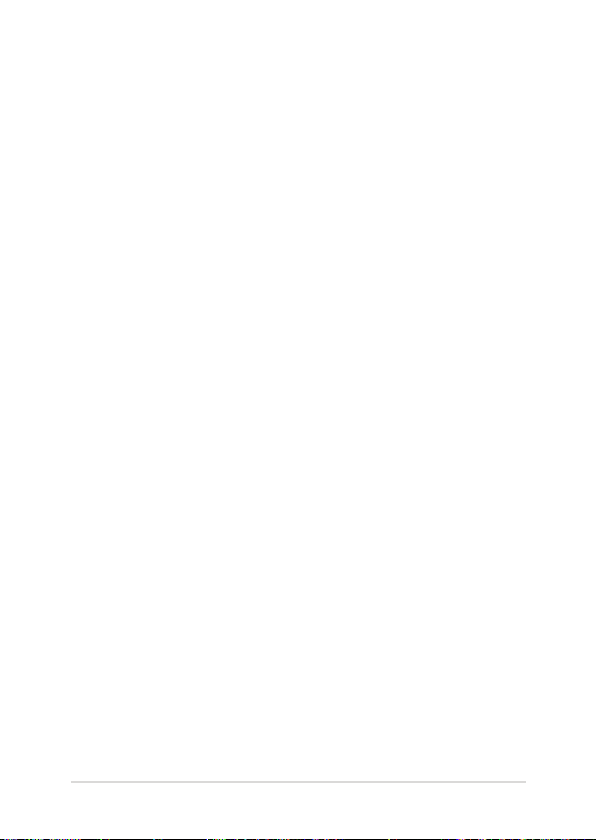
Hoofdstuk 2: Uw Notebook PC gebruiken
Gebruikershandleiding notebook PC-E
27

Aan de slag
Uw Notebook PC opladen.
A. Steek de wisselstroomadapter in een stroombron van
100V~240V.
B. Steek de gelijkstroomadapter in de (gelijk-) stroominput van uw
Notebook PC.
Laad de Notebook PC gedurende 3 uur op voordat u
deze voor de eerste keer gebruikt.
OPMERKING: de voedingsadapter kan er anders uitzien, afhankelijk van
de modellen en uw regio.
28
Gebruikershandleiding notebook PC-E

BELANGRIJK!
• Controleerofuwnotebookisaangeslotenopde
voedingsadapter voordat u deze voor de eerste keer
inschakelt.
• Alsudenotebookmetdenetvoedinggebruikt,moethet
stopcontact zich in de buurt van de eenheid bevinden en
gemakkelijk bereikbaar zijn.
• Zoekhetvermogenslabelvoorinput/outputopuw
Notebook PC en zorg ervoor dat het overeenkomt met de
vermogensinformatie op uw stroomadapter. Sommige
Notebook PC-modellen kunnen een outputstroom met
verschillend vermogen hebben op de beschikbare SKU.
• Informatiestroomadapter:
- Ingangsspanning: 100–240Vac
- Ingangsfrequentie: 50–60Hz
- Nominale uitvoerstroom: 4.74A(90W), 6.32A(120W)
- Nominale uitvoerspanning: 19Vdc
Gebruikershandleiding notebook PC-E
29

Optillen om het weergavepaneel te openen.
Druk op de startknop.
30
Gebruikershandleiding notebook PC-E
